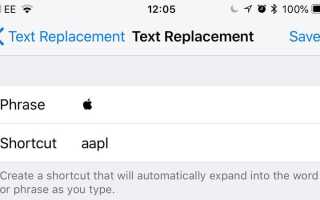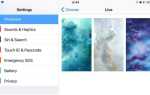Обсуждая Apple Watch и сервис Apple Pay, а иногда и Apple TV, компания сокращает часть названия «Apple» до одного символа: корпоративного логотипа (). Как это:

Это легко сделать, если вы работаете на Mac, используя сочетание клавиш Shift + Alt + K. (Вот список других сочетаний клавиш Mac, которые вы должны знать.) Но вы не можете сделать это, если вы печатать на iPhone или iPad. Вот что вы должны сделать вместо этого.
На Mac откройте свой почтовый клиент и составьте письмо для себя, с логотипом in на основной копии. Отправь это.

Теперь откройте приложение Mail на iDevice и откройте письмо от себя, затем выберите и скопируйте логотип Apple (нажмите и удерживайте его в течение некоторого времени, пока не появится маленькое меню, затем нажмите «Копировать»).

Мы собираемся использовать функцию iOS под названием замена текста, о которой мы рассказали в отдельном и подробном руководстве: Как исправить ошибки автозамены на iPhone, iPad Макинтош
Перейдите в «Настройки»> «Основные»> «Клавиатура»> «Замена текста» и коснитесь знака «плюс» в правом верхнем углу, чтобы создать новый ярлык. Нажмите и удерживайте в поле «Фраза», пока не появится меню, и нажмите «Вставить», чтобы добавить специальный символ.

Введите триггер в поле «Ярлык»: желательно то, что вы никогда не захотите напечатать для себя, например, «aapl». Нажмите «Сохранить» в правом верхнем углу, и с этого момента каждый раз, когда вы вводите ярлык, он будет преобразован в символ логотипа Apple или логотип будет предлагаться в подсказках QuickType.